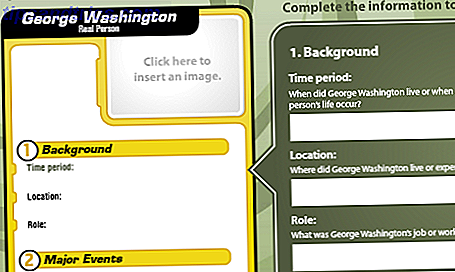Køb en ny computer Undgå disse 7 almindelige fejl ved køb af en ny computer Undgå disse 7 almindelige fejl ved køb af en ny computer Jeg byggede en ny computer for nogle år siden. Jeg har altid betragtet mig over gennemsnittet på teknologisk område, men ser tilbage, jeg har et par beklagelser med det system, jeg byggede - nogle af ... Læs mere er spændende. Det er flammende hurtigt, junkfrit og pakket med den nyeste hardware.
Men det er her spændingen slutter. Når du har tændt det for første gang, vil du hurtigt indse, at du har taget en mammut opgave. Det kan tage dage - hvis ikke uger - for at få det oprettet nøjagtigt som du vil. Du har sandsynligvis masser af apps, filer og indstillinger, som alle skal omhyggeligt gennemgås, flyttes og konfigureres.
Det behøver ikke at være sådan. I stedet for at gøre alt manuelt, så prøv ikke at flytte hele dit operativsystem (OS) fra din gamle pc til din nye pc?
I denne artikel vil jeg forklare, hvordan man bruger Macrium Reflect til at klone og flytte dit operativsystem. Til sidst vil jeg tilbyde et par alternative metoder til flytning af filer uden at berøre OS selv.
Problemet med kloning
Macrium Reflektere afhænger af et princip kaldet kloning. Det er den valgte metode, uanset om du flytter til en ny pc eller blot opgraderer til en større harddisk.
Hvis du kører Linux, er processen smertefri. Men på Windows, er du mere tilbøjelig til at opleve problemer.
Der er ingen garanti for, at din klonede kopi vil fungere korrekt på en ny maskine. Ofte passer driverne til din nye og gamle hardware ikke overens. I bedste fald vil visse dele af din nye maskine ikke fungere. I værste fald vil din computer ikke starte, og du får se en "blå skærm af død".
Selvfølgelig kan du bruge installationsskiven eller endog den problematiske enheds hjemmeside til at finde de nye drivere Sådan finder du og erstatter forældede Windows-drivere Sådan finder du og erstatter forældede Windows-drivere Dine drivere kan være forældede og skal opdateres, men hvordan skal du ved godt? Først må du ikke rette det, hvis det ikke er blækket! Hvis drivere har brug for opdatering, er der dog dine muligheder. Læs mere og løse problemerne, men det kan være en tidskrævende og frustrerende proces.
Lav en klon ved hjælp af Macrium Reflect
Med advarslen ud af vejen er her et trin for trin gennemgang af, hvordan man bruger Macrium Reflect til at klone dit Windows 10 OS.
Opret en klon
For det første skal du tage en kopi af den gratis app fra Macriums hjemmeside. Sørg for at vælge Hjembrug, eller du kan kun downloade en prøveversion af premiumversionen af appen. Appen er næsten 1 GB, så download- og installationsprocessen kan tage et stykke tid.
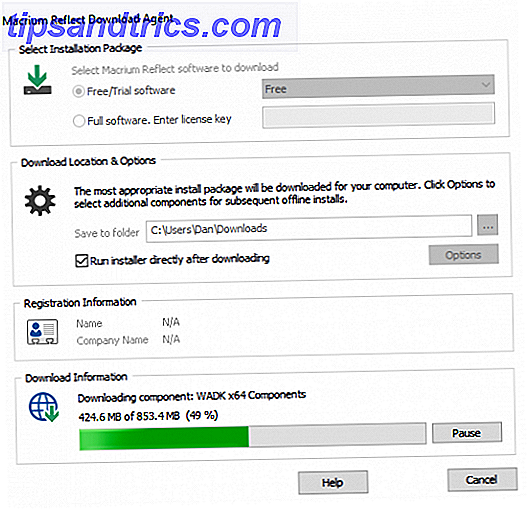
Når du kører appen, får du vist en liste over alle drev, der er tilsluttet computeren. Fremhæv det drev, du vil klone. Du kan ignorere resten af grænsefladen. I mit tilfælde har jeg fremhævet C: drevet; Det er her, hvor min kopi af Windows er installeret.

Se derefter under listen over drev. Du får se en mulighed kaldet Clone this disk .... Klik på det for at starte kloningsprocessen.
På det følgende skærmbillede skal du vælge din destinationsdisk. Du kan sende din klon til enten et eksternt eller internt drev, men husk, at hele indholdet af drevet vil blive slettet.

Træk og slip drevpartitionerne fra den disk, du vil klone på din destinationsdisk. Sørg for, at partitionerne er i nøjagtig samme rækkefølge på begge diske. Du kan justere størrelsen af partitionerne for at gøre dem tilpas ved at klikke på Cloned Partition Properties .

Når du er glad, skal du klikke på Næste> Afslut for at begynde at lave din klon.
Gendan en klon
Oprettelse af klonen er kun halvdelen af udfordringen. Nu skal du installere klonen på din nye pc.
Før du fortsætter, skal du deaktivere Windows 10's Secure Boot . Det vil lade dig starte din computer fra den eksterne harddisk, der indeholder din nye klon.
For at slå den af, skal du indtaste din computers BIOS-menu. Oplev din BIOS og lær hvordan du får mest ud af det. Opdag din BIOS og lær hvordan du får mest ud af det. Hvad er det, BIOS? Er det virkelig så vigtigt at vide? Vi synes det, og heldigvis er det ret nemt. Lad os introducere dig. Læs mere . Det er typisk tilgængeligt ved at trykke på en bestemt nøgle under opstartssekvensen. Den nøjagtige nøgle ændres fra producent til producent. Du skal finde indstillingen Sikker start på fanen Sikkerhed, Boot eller Autentificering .
Herefter skal du genstarte din maskine og starte fra det eksterne USB-drev. Igen skal du muligvis indtaste computerens BIOS-menu for at opnå dette.
Din computer skal nu køre den klonede version af Windows 10. Når den er indlæst, genåbner Macrium og gentager kloningstrinnene. Denne gang vil du klone dit USB-drev på computerens C: drev.
Lad processen fuldføre, sluk for din maskine, tag stikket ud af USB-drevet, og genstart computeren. Du skal nu have en nøjagtig kopi af din gamle maskine OS på din skinnende nye pc.
Rengør installationen
Hvis kloning ikke virker, og din computer nægter at starte, skal du ikke panikere. Udfør blot en ren installation Sådan geninstalleres Windows 10 uden at miste dine data Sådan geninstalleres Windows 10 uden at miste dine data Ved hjælp af denne indstilling kan du geninstallere Windows uden at miste de filer, personlige data og programmer, du allerede har på systemet. Læs mere af dit operativsystem, og din nye computer vil være god som, um, ny.
På en anden maskine skal du gå til downloadwebstedet Windows 10 og klikke på Opret Windows 10 installationsmedier> Download værktøj nu . Gem billedet til en USB-stik med mindst 5 GB plads. Sæt USB i din nye computer, genstart den og følg instruktionerne på skærmen.

Hvis kloningen ikke lykkedes, men din maskine stadig kører, kan du bruge det nye Windows 10 Fresh Start- værktøj til at installere en frisk kopi af operativsystemet. Gå til Indstillinger> Opdatering og sikkerhed> Gendannelse> Kom i gang . Din computer vil spørge dig om hvilke filer du vil beholde, og derefter installere en ny kopi af Windows.

Overfør dine filer
Hvis kloning af dit operativsystem lyder som for meget besvær eller for risikabelt, er der andre måder at hjælpe med på at flytte til en ny computer. I stedet for at flytte Windows i sin helhed kan du bare flytte dine apps og filer i stedet.
Da Microsoft har dræbt Windows Easy Transfer i Windows 10, skal du bruge et tredjepartsværktøj. Den Microsoft-godkendte løsning er Laplinks PCmover Express - men det koster dig $ 29.95. Det ser ud til at overveje Windows Easy Transfer var gratis. Express-versionen bevæger kun filer, indstillinger og brugerprofiler. Du skal betale $ 44, 95 til Pro-versionen, hvis du også vil flytte apps.

Ikke desto mindre er det ekstremt hurtigt og nemt at bruge. Installer en kopi af appen på begge dine computere, og følg overførselsguiden for at flytte de ting du er interesseret i og efterlade det uønskede, du ikke længere har brug for.
Hvis du ikke ønsker at betale gebyret, kan du bruge en cloud service, et datakabel, eller du kan endda manuelt forbinde din gamle harddisk til din nye computer. Vi har dækket nogle af de alternative metoder 5 måder at overføre filer fra en computer til en anden 5 måder at overføre filer fra en computer til en anden Når du køber en ny computer, vil du overføre filer fra din gamle pc. Vi viser dig hvordan du gør det hurtigt og nemt, enten ved hjælp af hardware, software eller dit internet. Læs mere i en artikel andetsteds på webstedet. Alternativt kan du bruge et værktøj som den bærbare CloneApp - vi har dækket det i en artikel om opgradering til Windows 10 Sådan opgraderes til Windows 10 og tag indstillinger og apps med dig Sådan opgraderes til Windows 10 og tag indstillinger og apps med Du Windows 10 kommer, og du har et valg at lave. Enten opgraderer du din eksisterende Windows-installation, eller du kan installere Windows 10 fra bunden. Vi viser dig, hvordan du migrerer til Windows 10 ... Læs mere - for at sikkerhedskopiere alle dine Windows app-indstillinger.
Har du succesfuldt klonet Windows 10?
I denne artikel har jeg vist dig, hvordan du bruger Macrium Reflect til at klone og flytte din kopi af Windows 10 fra en gammel pc til en ny. Jeg har også introduceret dig til et par alternative metoder, hvis kloning ikke lykkes.
Nu vil jeg høre dine kloninghistorier. Har nogen af jer formået at klone Windows 10 og flytte den til en ny maskine? Brugte du Macrium eller en anden app? Hvilke problemer har du oplever?
Som altid kan du forlade alle dine indtastninger i kommentarfeltet nedenfor. Og husk at dele artiklen om sociale medier for at fortsætte samtalen andetsteds.